نصائح
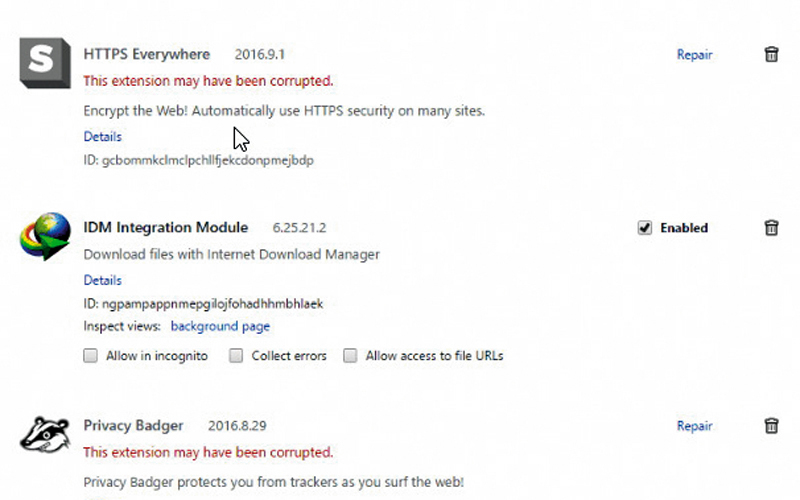
إصلاح الإضافات الملحقة بـ«كروم»
إذا كنت من مستخدمي متصفح «غوغل كروم»، فإنه يمكنك إصلاح الإضافات أو الامتدادات المتعطلة الملحقة بالمتصفح، من خلال إعادة تشغيلها عبر «زر الإصلاح» repair button الذي سيصلح الامتداد بمجرد النقر فوقه. لذا إذا عانيت هذه المشكلة ورغبت في الوصول إلى زر الإصلاح حاول اتباع الخطوات التالية: توجه إلى قائمة التحكم الرئيسة في المتصفح، التي تبدو الأيقونة الخاصة بها في شكل ثلاث نقاط رأسية، وانقر فوقها، ثم مرر داخل القائمة المنسدلة التي ستظهر حتى تصل إلى خيار «المزيد من الأدوات» More Tools وانقر فوقه. ومن النافذة المنبثقة انقر خيار «الامتدادات» Extensions، ومرر داخل صفحة الامتدادات حتى تصل إلى الإضافة المعطلة، وعندها ستلاحظ وجود زر «الإصلاح» repair بجانبها، انقر فوقه. وإذا لاحظت أن زر الإصلاح لا يعمل، فإن هذا يعني أن الامتداد سببه أحد الفيروسات الخبيثة، لذا ابحث عن هذا الامتداد بزيارة صفحة المتجر ثم صفحة الامتداد، وبعد ذلك انقر «زر إعادة التفعيل» re-enable button.
|
تفعيل ملمح وصف الصور في «تويتر»
تسمح شبكات التواصل الاجتماعي لمستخدميها بتوصيل أفكارهم لهؤلاء المحرومين من حواس معينة، أو الذين يعانون بعض المشكلات. ومن ذلك مثلاً سماح شبكة «تويتر» بإضافة وصف تفصيلي للصور التي يقوم المستخدم بالتغريد بها، ليتمكن ضعاف البصر من فهم المحتوى الذي تتضمنه الصورة. فإذا كنت من مستخدمي تطبيق «تويتر» الخاص بأجهزة «أندرويد»، وسبق لك السماح للتطبيق بتشغيل إعداد وصف الصور، اتبع ما يلي لإضافة الوصف إلى الصور: افتح التطبيق، ثم انقر أيقونة تدوين التغريدات، ومن ثم أرفق الصورة أو الصور التي ترغب فيها بالتغريدة، وبعدها انقر خيار «إضافة وصف» Add description على الصورة لتدرج النص الوصفي، ثم اكتب الوصف الذي ترغبه وانقر فوق خيار «التنفيذ» Apply. وإذا رغبت في تعديل الوصف قبل نشره، انقر فوق الوصف مرة أخرى، علماً بأن الحد الأقصى لعدد الحروف المتاحة للوصف تتجاوز عدد حروف التغريدات بشكل واضح، حيث تصل إلى 420 حرفاً، كما أن بمقدورك إضافة وصف خاص بكل صورة على حدة. |




